Roverbook pro m490 замена батарейки bios
Доброго времени суток всем, кто зашел на эту страницу! Сегодня будем решать проблему со сбросом показаний часов и не сохранением параметров BIOS SETUP при выключении ноутбука. Все знают, что на обычном «десктопе» это делается тривиальной заменой батарейки CMOS. На ноутбуке эта проблема решается аналогично, но бывает, добраться до батарейки немного сложнее. А т.к. мы легких путей не ищем, то за дело!
Да, забыл предупредить, все, что здесь будет описано ниже, не является инструкцией по применению и автор не несет никакой ответственности за последствия Вашей деятельности. Тем, кто в себе не уверен и боится, что последствием его действий будет срочный ремонт ноутбука, лучше сразу обратиться в нормальный компьютерный сервис центр. Лицам же, не отличающим шурупа от винта, читать дальше не имеет смысла.
Итак, приступим. У нас в руках произведение китайских мастеров c русским названием RoverBook Pro 500, он же Clevo M660JE, он же может быть Acer-ом, Fujitsu-Siemens-ом и еще чем угодно – немало чудных компаний с громкими именами пользуются услугами наших меньших братьев китайцев.

Перевернем его кверху брюхом и начнем выворачивать винты. Чуть не забыл – нужно отключить адаптер питания, снять АКБ. Сначала снимем съемную крышку, под ней должен быть процессор и модули памяти, возможно, что и батарейка под ней. А нет!
Снимаем вторую крышку над винчестером. Может там?!

Опять мимо. Есть еще один вариант обойтись малой кровью – снять клавиатуру, возможно батарейка CMOS под ней! Для этого переворачиваем ноутбук, открываем крышку матрицы. Клавиатура держится тремя маленькими защелками сверху. Не спрашивайте, откуда я это знаю – это опыт, а его не пропьешь. По очереди утапливаем защелки с помощью тонкой отвертки или пластиковой карточки (подойдет VISA или MasterCard) и приподнимаем верхний край клавиатуры. Здесь главное не перестараться и не оторвать часть клавиш, на клавиатуре, стараясь приподнять последнюю. Нам ведь не нужен дополнительный ремонт ноутбука?


Снимаем алюминиевую крышку.

Под алюминиевой крышкой батарейки не оказалось.
Ничего не поделать, ежики тоже ошибаются.
Будем делать полное вскрытие.
Для начала, разъединим все провода и шлейфы, которые находятся под клавиатурой. Затем переворачиваем ноутбук и выворачиваем все винты, которые крепят нижнюю крышку. Снимаем вентилятор и радиатор системы охлаждения процессора, винчестер и привод DVD.


Не пропускаем всякие маленькие винтики с торца и под приводом. Выкручиваем винты крепления крышки матрицы.



Теперь можно снять нижнюю крышку корпуса. Обычно верхнюю и нижнюю крышки корпуса, кроме винтов, скрепляет куча защелок, для борьбы с которыми я использую простую пластиковую карточку. Здесь главное не торопиться, если в каком то месте крышка не отходит, то сила не поможет – скорее всего, не заметили какой то винтик.

Ну вот – располовинили нашего китайского друга, глубоко вздохнув и почувствовав себя профессионалом в ремонте ноутбуков. В нашем случае нижняя крышка снялась вместе с материнской платой. Согласно закону относительности, таким же образом, можно было снять верхнюю крышку с матрицей. Вот и она виновница получаса потерянного времени – сдохшая батарейка CMOS.


Осталось сбегать в магазин за новой батарейкой и установить ее, но что-то подсказывает мне, что не все так просто. К батарейке приварены металлические контакты, а уже к последним припаяны проводки с разъемом. Не у каждого пользователя ноутбука дома пылиться прибор для контактной сварки, а припаивать проводки к батарейке не есть правильное решение. Нести наше творение в срочный ремонт ноутбуков? - У меня есть решение попроще – я загляну в ящик своего рабочего стола (как говорят коллеги – закрома родины) и найду такую батарейку с приваренными контактами. Как вы поступите, я не знаю.
Осталось поставить новую батарейку и начать сборку ноутбука в обратном порядке.


Ставим верхнюю крышку с матрицей.
Важное замечание: если после обратной сборки ноутбука остались какие-то "лишние детали", то скорее всего Вы что-то все таки забыли вернуть на своё законное место. Если же, не дай бог, случилось непоправимое и Вам требуется ремонт ноутбуков, обращайтесь в наш компьютерный сервис центр - мы поможем! Информацию по времени срочного ремонта смотрите по ссылке "срочный ремонт ноутбука" ;)
Неисправности комьютеров Как найти дефект в компьютере Сигналы BIOS и POST Прошивка BIOS компьютера Схемы компьютеров и их блоков
Какие типовые неисправности в компьютерах?
Профессиональные мастера как правило знают все типовые дефекты и виды их проявления. Тем не менее кратко перечислим проявления для тех кто впервые попал на страницы форума:
- не включается (нет реакции на кнопку вкл.)
- не включается (есть реакция на кнопку вкл.)
- после включения выдает сигнал ошибки (пищит)
- после включения сразу отключается
- не загружается операционная система
- периодически отключается в процессе работы
- не функционирует какое-либо устройство
Как найти неисправный элемент?
В двух словах не возможно указать всю методику поиска неисправности. Во первых необходимо определить неисправный блок. Для этого требуется понимать аппаратное устройство ПК, взаимную связь его отдельных блоков(модулей) внутри системного блока либо внешних устройств:
- Блок питания
- Материнская плата
- Процессор
- Оперативная память
- Жёсткий диск
- Видеокарта
- Звуковая карта
- DVD-привод
- Внешние устройства
Что такое сигналы BIOS и POST?
Большинство мастеров знают, что БИОС-ы cовременных компютеров производят самотестирование при включениии. Обнаруженные ошибки сигнализируют звуковым сигналом и через внутреннюю программу POST (англ. Power-On Self-Test) — самотестирование при включении.
Как перепрошить BIOS?
Существует три основных способа обновления БИОС материнской платы:
- внутренним ПО самого БИОС-а
- специальной утилитой из DOS или Windows
- прошить чип БИОС-а программатором
Где скачать схему компьютера?
На сайте уже размещены схемы и сервисные мануалы. Это схемы на блоки питания, материнские платы, различные интерфейсы, и прочие. Они находятся в самих темах и отдельных разделах:
Если во время загрузки ноутбук ведет себя странно, или появились сбои в работе операционной системы или отдельных программ, не стоит бить тревогу раньше времени. Возможно, просто села батарейка BIOS. Многие пользователи и вовсе не в курсе, что микросхеме техники требуется отдельный источник питания. Если батарейка БИОСа в ноутбуке села, заменить ее не составит труда, тем более стоит она недорого. В статье рассмотрим, для чего она нужна, каков ее срок службы, где найти и как поменять.

Батарейка BIOS нужна для питания материнской платы ноутбука.
Есть ли батарейка на материнской плате ноутбука
Каждый стационарный и портативный компьютер оснащен микросхемой CMOS. Это устройство, несмотря на свои маленькие размеры, запоминает сведения, необходимые для нормальной работы системы: настройки компонентов, порядок загрузки, дата и время.
BIOS – тоже микрочип. Он отвечает за хранение более 20 утилит, которыми меняется конфигурация ноутбука, проверяется состояние компонентов, системных параметров при его включении. Утилиты, работая, обращаются к микросхеме CMOS, которой необходим источник энергии. Если проще, батарейка БИОС для ноутбука нужна, чтобы он нормально функционировал.
Где стоит батарейка
Материнская плата – то место, где находится элемент питания. Нередко батарейка прикрыта теплозащитной лентой или фольгой. Делается это с целью предотвращения перегрева комплектующих ноутбука (источник питания во время работы выделяет тепло).
Месторасположение батарейки зависит от модели портативного компьютера:
- рядом с оперативной памятью, в специальном гнезде;
- возле материнской платы, прикрытая теплоизолирующими материалами;
- на самой «материнке», причем припаянная.
Если батарейка припаяна самостоятельно, без должных навыков, извлекать ее не рекомендуется, так как есть риск повредить «начинку». Работы должны выполняться с применением специального оборудования.
Основные функции
Если во время запуска ноутбука нажать определенную клавишу или их комбинацию, пользователь попадет в меню для изменения настроек BIOS. А без CMOS-батарейки не получится зайти в БИОС.
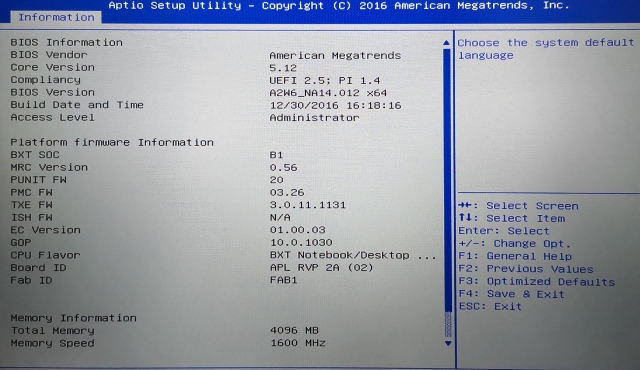
БИОС на ноутбуке.
Какие клавиши жать, зависит от модели материнской платы. Обычно это кнопка F1, F2 или Del. Производитель ноутбуков Lenovo сделал отдельную – Novobutton. Чтобы открыть настройки БИОС, жмут ее вместо кнопки питания.
Что доступно в параметрах:
- установка даты и времени;
- выбор приоритета загрузки;
- выбор скорости вращения вентилятора;
- разгон процессора;
- настройка режимов работы видеокарты и т.д.
Получается, батарейка БИОС запитывает материнскую плату.
Срок службы
Батарейка – не аккумулятор, поэтому имеет свой срок эксплуатации. Он зависит от того, как часто ноутбук работает и какую температуру при этом выделяет (нагрев плохо сказывается на элементах питания).
Питающее изделие характерно круглой плоской формой и малыми размерами. Маркируется как CR2032 и имеет напряжение в 3 В. Ранее, когда комплектующие ноутбуков были попроще, она служила в среднем 5 лет, сейчас – около 3.
Возможные неисправности
Если источник питания разрядился или нарушился его контакт с материнской платой – настройки, заданные в БИОСе, собьются. Конечно, предусмотрены настройки по умолчанию, но они часто неактуальны. Из-за несовпадений операционная система и ряд программ работают со сбоями.
С тем, что батарейка неисправна, сталкиваются еще при запуске ноутбука, при этом система еще даже не успеет загрузиться. Вместо привычного окна приветствия пользователь видит черный экран, на котором написано «CMOS Battery Low». Надпись говорит о том, что у источника питания низкий уровень напряжения, попросту, он сел.
Если батарейка еще «жива», операционная система запустится, но с видимыми неполадками:
- отстали или «убежали вперед» системные часы;
- сменилась дата, время и часовой пояс (выставляется дата выпуска прошивки BIOS);
- «слетела» активация Windows, лицензии программ, того же антивируса;
- в браузере уведомление, что отсутствуют сертификаты сайтов и т.д.
Конечно, можно настраивать время и дату каждую неделю, потому что они будут сбиваться. Но рано или поздно батарейка отживет свое, и ноутбук просто не запустится. Чтобы не доводить до крайности, выполняется замена источника питания.
Замена батарейки
CR2032 – круглый литиевый элемент питания диаметром 2 см. Порядок замены зависит от того, где и каким образом установлена батарейка. Если она отдельная, т.е. вставленная в специальное гнездо или если подсоединяется к «материнке» проводками – с заменой справится даже неопытный пользователь. Третий вариант – когда батарейка впаяна в плату металлическими контактами. В этом случае без паяльных работ не обойтись, и чтобы не навредить технике, лучше ее сдать в сервисный центр.
Главная трудность – разобрать ноутбук. Многие производители предусмотрительны, и конструируют корпуса таким образом, чтобы к элементу питания не пришлось долго и сложно добираться. Обычно достаточно отключить ноут, перевернуть его, отщелкнуть защелки или выкрутить отверткой пару болтов прямоугольного люка, за которым находятся блоки памяти и жесткий диск. По краям этого люка и ищут батарейку – ее поддевают отверткой, извлекают, а на место ставят новую.
После замены потребуется пару дополнительных «штрихов». Во время загрузки заходят в БИОС, где выставляют дату и время, порядок загрузки (с USB, жесткого диска) и другие параметры. Если ничего ранее не менялось, выбирают «Оптимизированные настройки». После сохраняют изменения (F10 – Yes) и запускают ОС.
Батарейка для BIOS продается в любом компьютером магазине или там, где реализуют другие источники питания. Маркировка – CR2032. Подойдет и CR2025, но ее емкость меньше. Замена – несложная задача, но все зависит от производителя ноутбука. В одних случаях достаточно открутить пару болтов, а в других без паяльной станции не обойтись. И если опыта мало, лучше не рисковать и сдать технику в ремонт, иначе потом восстановление обойдется дороже.
Люди знающие, помогите, очень нужно!
Меня попросили отремонтировать ноутбук. Бук очень старый, года примерно 2000, а то и старше. Фирма Roverbook. Проблема в том, что бук не сохраняет информацию биоса. Вобщем, я так думаю, мне нужно заменить батарейку на биосе. Подскажите, обычная батарейка, со стандартной мамки подойдет? И ещё, я ни разу не вскрывал ноут, открутил болты, а крышка все равно не снимается. На чем ещё может держаться задняя крышка?
может подойдет, а может и нет, обычно всегда можно подобрать аналог
под клавиатурой, под батареей еще могут быть болты
главное помнить, что все снимается максимально легко, без напряжения, иначе сломаете что-нить
P.S. обычно для замены батарейки достаточно снять клавиатуру или верхнюю панель над ней (иногда в районе аккумулятора или нижних слотов бывает батарейка) редко когда надо весь ноут потрошить ради нее
под клавиатурой, под батареей еще могут быть болты
главное помнить, что все снимается максимально легко, без напряжения, иначе сломаете что-нить
P.S. обычно для замены батарейки достаточно снять клавиатуру или верхнюю панель над ней (иногда в районе аккумулятора или нижних слотов бывает батарейка) редко когда надо весь ноут потрошить ради нее Ну хорошо, тогда как снять клаву? непосредственно на панеле нету ни болтов, ни клепок, ничего. Болты были только на задней крышке. Соответственно, я так понимаю, что добраться до клавиатуры, то нужно снять заднюю крышку.
может защелки, может сначала верхнюю панель надо снять над клавиатурой, я же не медиум, без фото не лечим
может защелки, может сначала верхнюю панель надо снять над клавиатурой, я же не медиум, без фото не лечим спасибо, что не оставили без внимания!Задняя крышка была на защелках. при чем крышку никто никогда не снимал, все было туго, а сломать боялся. батарейка подошла.
Большое спасибо за помощь!
З.Ы. Про медиума улыбнуло
Господин медиум, помогите пожалуйста, не могу вот добраться до батарейки в rover pro 551. Верхняя крышка не снимается, что-то мешает сверху (возле дисплея) посередине. Я думал, что это защелка, но вроде как нечего там отщелкивать. Корпус как бы тоже на 2 части почти разбирается. только под клавиатурой видимо болтики держат.
Не подскажете, как снять эту крышку над клавиатурой или до батарейки добираться необходимо как-то по другому?
Как бы типа фотки:
других нету
перед разборкой ноута на верх/низ всегда необходимо снять сначала клавиатуру, панель обычно на защелках (если со стороны днища точно нет болтов под ней) - отверткой тонкой аккуратно надо подковырнуть
Большое спасибо за ответ.
Под панелью были болты (под аккумулятором), их я выкручивал. А под панель со стороны дисплея отверткой не подлезешь, разве что в закрытом виде. дисплей мешает
Ладно, буду снимать клавиатуру =) Я думал, что клавиатура снимается после снятия панели над ней =)
Читайте также:


